Zoom funktioner tilføjet
[Beskæringszoom(foto)] og [Beskæringszoom(video)] er blevet tilføjet.
[Beskæringszoom(foto)]
![]()
![]()
![]()
![]()
![]()
![]()
![]()
![]()
![]()
Klip den centrale del af billedet ud for at opnå en forbedret teleskopisk effekt uden forringelse af billedkvaliteten.
Det kan også bruges med et fastfokusobjektiv.

 [
[![]() ]
]  [
[![]() ]
]  Vælg [Beskæringszoom(foto)]
Vælg [Beskæringszoom(foto)]
 Ved brug af [Beskæringszoom(foto)]
Ved brug af [Beskæringszoom(foto)]
-
Indstil [Beskæringszoom(foto)] til [ON].


 [
[![]() ]
]  [
[![]() ]
]  [Beskæringszoom(foto)]
[Beskæringszoom(foto)]  [ON]
[ON]
 Hvis indstillingen for
Hvis indstillingen for 


 er [Ingen indstilling] i [Indstilling til optagelse] [Fn knap sæt], [Zoomkontrol]tildeles
er [Ingen indstilling] i [Indstilling til optagelse] [Fn knap sæt], [Zoomkontrol]tildeles 


 .
.
-
Udfør zoomhandlinger.

Forstør/Formindsk
 Tryk på
Tryk på 
 eller drej
eller drej  /
/ .
.
 Når [Touch-fane] indstilles på [ON], kan du forstørre/formindske med Touch zoom.
Når [Touch-fane] indstilles på [ON], kan du forstørre/formindske med Touch zoom.
 Du kan også forstørre/formindske ved at trykke på Fn-knappen, der er tildelt med [Zoom ind(tele)] eller [Zoom ud(vidvinkel)].
Du kan også forstørre/formindske ved at trykke på Fn-knappen, der er tildelt med [Zoom ind(tele)] eller [Zoom ud(vidvinkel)].
 Hvis du har startet zoomfunktionen med den tildelte FN-knap, kan du ikke forstørre/reducere med
Hvis du har startet zoomfunktionen med den tildelte FN-knap, kan du ikke forstørre/reducere med  /
/ .
.
 Når du bruger et power zoom-objektiv, virker zonebeskæring når du har forstørret optisk zoom til maksimum.
Når du bruger et power zoom-objektiv, virker zonebeskæring når du har forstørret optisk zoom til maksimum.
Trinzoom
Du kan skifte beskæringsfaktoren for zoom ([Minimum billedstørrelse]).
1,0×[L] /1,4×[M] /2,0×[S] /ca. 3×[XS]
 Tryk på
Tryk på 
 .
.
 Du kan også skifte ved at trykke på Fn-knappen, der er tildelt [Beskæringszoom(trin)].
Du kan også skifte ved at trykke på Fn-knappen, der er tildelt [Beskæringszoom(trin)].
 Når du bruger et power zoom-objektiv, kan du kan skifte beskæringsfaktoren for zoom, når du har forstørret optisk zoom til maksimum.
Når du bruger et power zoom-objektiv, kan du kan skifte beskæringsfaktoren for zoom, når du har forstørret optisk zoom til maksimum.
-
Bekræft dit valg.
 Tryk på
Tryk på  eller
eller  .
.
 Touch Zoom og Fn-knapperne [Zoom ind(tele)], [Zoom ud(vidvinkel)], og [Beskæringszoom(trin)] kan også bruges på optageskærmen.
Touch Zoom og Fn-knapperne [Zoom ind(tele)], [Zoom ud(vidvinkel)], og [Beskæringszoom(trin)] kan også bruges på optageskærmen.
|
– [Beskæringszoom(foto)] – [Beskæringszoom(video)]
– [RAW] ([Billedkvalitet]) – Højopløsningstilstand
|
[Beskæringszoom(video)]
![]()
![]()
![]()
![]()
![]()
![]()
![]()
![]()
![]()
Klip den centrale del af billedet ud for at opnå en forbedret teleskopisk effekt uden forringelse af billedkvaliteten.
Det kan også bruges med et fastfokusobjektiv.

 [
[![]() ]
]  [
[![]() ]
]  Vælg [Beskæringszoom(video)]
Vælg [Beskæringszoom(video)]
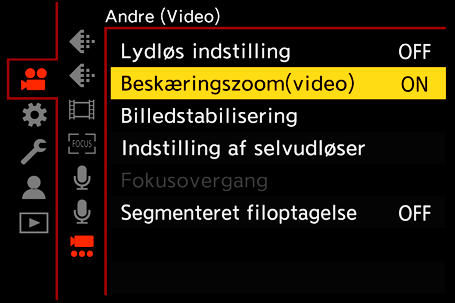
 Ved brug af [Beskæringszoom(video)]
Ved brug af [Beskæringszoom(video)]
-
Indstil [Beskæringszoom(video)] til [ON].


 [
[![]() ]
]  [
[![]() ]
]  [Beskæringszoom(video)]
[Beskæringszoom(video)]  [ON]
[ON]
 Hvis indstillingen for
Hvis indstillingen for 


 er [Ingen indstilling] i [Indstilling til optagelse] [Fn knap sæt], [Zoomkontrol]tildeles
er [Ingen indstilling] i [Indstilling til optagelse] [Fn knap sæt], [Zoomkontrol]tildeles 


 .
.
-
Udfør zoomhandlinger.

Forstør/Formindsk
 Tryk på
Tryk på 
 eller drej
eller drej  /
/ .
.
 Når [Touch-fane] indstilles på [ON], kan du forstørre/formindske med Touch zoom.
Når [Touch-fane] indstilles på [ON], kan du forstørre/formindske med Touch zoom.
 Du kan også forstørre/formindske ved at trykke på Fn-knappen, der er tildelt med [Zoom ind(tele)] eller [Zoom ud(vidvinkel)].
Du kan også forstørre/formindske ved at trykke på Fn-knappen, der er tildelt med [Zoom ind(tele)] eller [Zoom ud(vidvinkel)].
 Hvis du har startet zoomfunktionen med den tildelte FN-knap, kan du ikke forstørre/reducere med
Hvis du har startet zoomfunktionen med den tildelte FN-knap, kan du ikke forstørre/reducere med  /
/ .
.
 Når du bruger et power zoom-objektiv, virker zonebeskæring når du har forstørret optisk zoom til maksimum.
Når du bruger et power zoom-objektiv, virker zonebeskæring når du har forstørret optisk zoom til maksimum.
Trinzoom
Du kan skifte beskæringsfaktoren for zoom ([Billedområde til video]).
FULL, PIXEL/PIXEL
 Tryk på
Tryk på 
 .
.
 Du kan også skifte ved at trykke på Fn-knappen, der er tildelt [Beskæringszoom(trin)].
Du kan også skifte ved at trykke på Fn-knappen, der er tildelt [Beskæringszoom(trin)].
 Når du bruger et power zoom-objektiv, kan du kan skifte beskæringsfaktoren for zoom, når du har forstørret optisk zoom til maksimum.
Når du bruger et power zoom-objektiv, kan du kan skifte beskæringsfaktoren for zoom, når du har forstørret optisk zoom til maksimum.
-
Bekræft dit valg.
 Tryk på
Tryk på  eller
eller  .
.
 Touch Zoom og Fn-knapperne [Zoom ind(tele)], [Zoom ud(vidvinkel)], og [Beskæringszoom(trin)] kan også bruges på optageskærmen.
Touch Zoom og Fn-knapperne [Zoom ind(tele)], [Zoom ud(vidvinkel)], og [Beskæringszoom(trin)] kan også bruges på optageskærmen.
 [Optage kval.] og beskæringsfaktor for zoom
[Optage kval.] og beskæringsfaktor for zoom
|
– [Beskæringszoom(foto)] – [Beskæringszoom(video)]
– [Optage kval.] for video med en høj rammehastighed , der overstiger en billedfrekvens på 60,00p – [S&Q] video med en billedfrekvens, der overstiger 60 fps
|
[Motorzoom]
Zoomfunktionen er blevet ændret, hvis du bruger et objektiv, som understøtter Power zoom (elektrisk styret zoom).
 Dette er kun tilgængeligt, når du anvender et udskifteligt objektiv.
Dette er kun tilgængeligt, når du anvender et udskifteligt objektiv.

 [
[![]() ]
]  [
[![]() ]
]  Vælg [Motorzoom]
Vælg [Motorzoom]
|
[Stepzoom] |
Hvis du bruger zoomfunktionen med denne indstilling [ON], stopper zoomen ved de forud indstillede positioner for brændvidde.
|
|
|
[Zoomhastighed(foto)] |
Du kan indstille zoomhastigheden for zoomhandlinger. [H], [M], [L], [SL]
|
|
|
[Zoomhastighed(video)] |
||
|
[Zoomring] |
Dette kan vælges, hvis der monteres et powerzoom-kompatibelt objektiv, som har en zoomarm og zoomring, på kameraet Handlinger med zoomring deaktiveres ved indstilling på [OFF] for at forhindre en forkert betjening. |
|

